MKV Dosyasının VLC'de Oynatılmamasını Düzeltmek İçin 5 İpucu
VLC oynatıcı MKV oynamayacak mı? VLC, hemen hemen tüm video ve ses dosyalarını, DVD'leri, ses CD'lerini, VCD'leri ve akış dosyalarını destekleyebilen ücretsiz ve platformlar arası bir multimedya oynatıcıdır. Elbette MKV, VLC oynatıcı tarafından desteklenen video formatlarından biridir.
Bununla birlikte, birçok VLC kullanıcısı, MKV dosyasının VLC sorununda oynamayacağından şikayet etti. VLC neden MKV oynamıyor?

MKV aslında, VLC gibi medya oynatıcı tarafından henüz endüstri standardı desteklenmemiş olsa bile, farklı ses ve video sıkıştırma formatlarına sahip birçok parçayı taşıyabilen bir konteyner formatıdır. Ayrıca, başka birçok neden var MKV dosyası VLC'de oynatılmıyor. Bu gönderi, VLC MKV oynatma sorununu çözmenize yardımcı olacak 5 faydalı ipucu anlatacak.
SAYFA İÇERİĞİ
- Bölüm 1. Giriş / Codec Ayarlarını Değiştirin
- Bölüm 2. VLC'de Donanım Kod Çözmeyi Devre Dışı Bırakın
- Bölüm 3. MKV'nin VLC'de Ses Yokken Çalmasını Düzeltmek için Sesi Etkinleştirin
- Bölüm 4. MKV Dosyalarını Oynatmak İçin Bir VLC Alternatifi Edinin
- Bölüm 5. MKV'yi Daha Uyumlu Bir Biçime Dönüştürün
- Bölüm 6. VLC Player'ın SSS'leri MKV Oynatmıyor
Bölüm 1. Giriş / Codec Ayarlarını Değiştirin
Bazen, VLC oynatıcı oynamaz, MKV sorunları oyuncunun kendisiyle ilgilidir, bazıları ise başka nedenlerden kaynaklanır. VLC oynatıcı, HD MKV, MKV, ses veya ses gecikmesi olmadan oynatma, bulanık görüntü ve buggy arabirim tuhaflıkları vb.
MKV dosyaları VLC'de normal şekilde oynatılamadığında, sorunu gidermek için önce Giriş / Kodlayıcı ayarlarını değiştirebilirsiniz.
Aşama 1. Bilgisayarınızda VLC media player'ı açın ve Araçlar menü çubuğundaki sekme. Açılır menüden şunu seçin: Tercihler seçeneği.
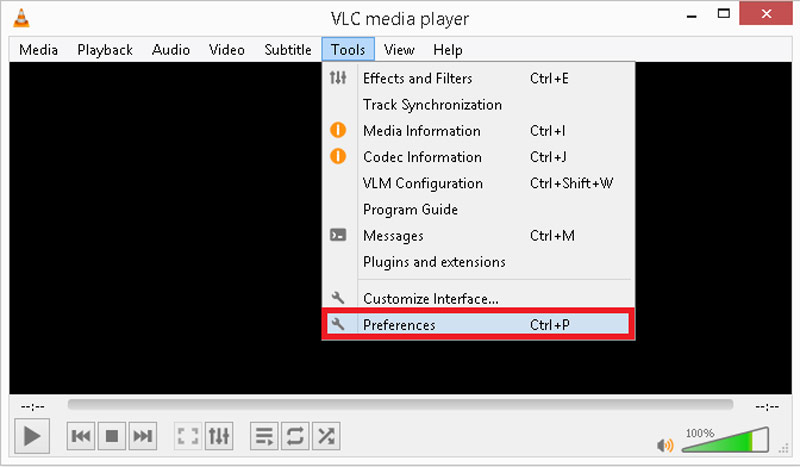
Adım 2. Tercihler penceresine girdiğinizde, Herşey Gösterinin altında Ayarlar sol alttaki bölüm. Bulun ve seçin Giriş / Kodlayıcılar sol paneldeki seçenek. Gelişmiş bölümünün altında, Dosya önbelleğe alma. Burada Dosya önbelleğe alma değerini artırabilirsiniz. 1000. Sonra tıklayın Kayıt etmek İşleminizi onaylamak için düğmesine basın.
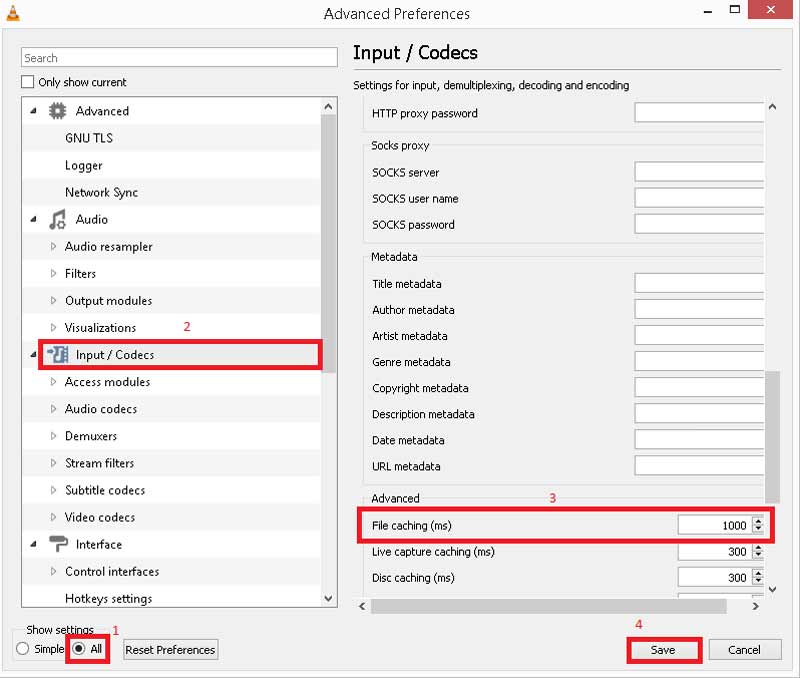
Bundan sonra, VLC media player'ı yeniden başlatabilir ve ardından sorunsuz bir şekilde oynatılıp oynatılamayacağını kontrol etmek için MKV dosyanızı tekrar oynatmayı deneyebilirsiniz.
Bölüm 2. VLC'de Donanım Kod Çözmeyi Devre Dışı Bırakın
Bazı durumlarda, kaba, sarsıntılı veya bozuk bir video, MKV dosyasının VLC oynatıcısında oynatılmamasına neden olur. Devre dışı bırakabilirsin Donanım Kod Çözme VLC'de MKV veya HD MKV oynatırken dalgalı video sorununu çözmek için.
Aşama 1. VLC media player'ı açın ve Araçlar Menü. Sonra şuraya gidin Tercihler açılır listeden.
Adım 2. Kontrol Herşey sol altta ve ardından Giriş / Kodlayıcılar. Önündeki aşağı ok simgesini tıklayın. Video Codec'lerive ardından FFmpeg seçeneği. Sağ panelde, Donanım Kod Çözme seçenek ve Devre dışı bırak oradaki özellik.
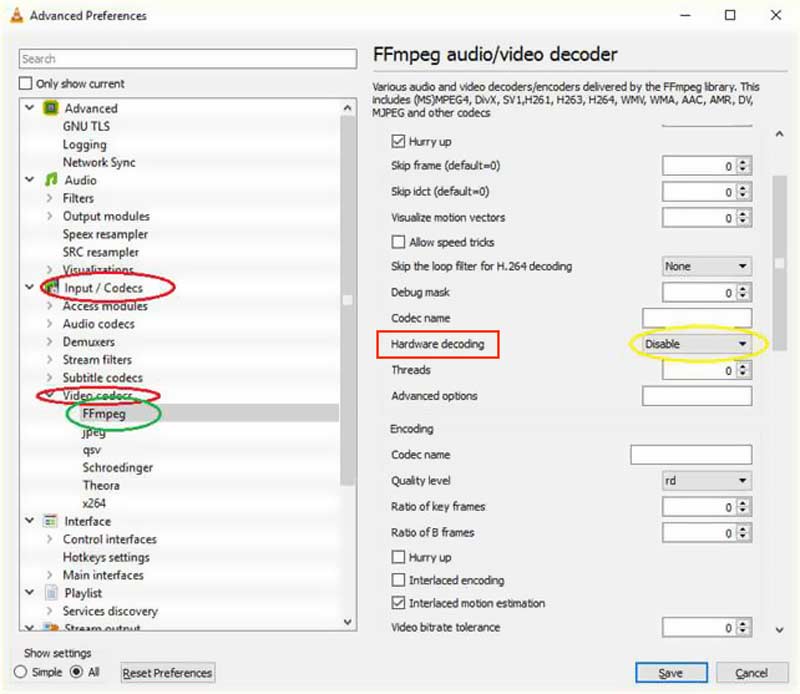
Aşama 3. Tıklayın Kayıt etmek İşleminizi onaylamak için düğmesine basın. Ardından VLC oynatıcıyı yeniden başlatabilir ve MKV dosyanızı oynatabilirsiniz.
Bölüm 3. MKV'nin VLC'de Ses Yokken Çalmasını Düzeltmek için Sesi Etkinleştirin
VLC oynatıcı MKV dosyasını normal şekilde oynatmazsa ve video oynatılırken ses çıkarmazsa, bilgisayarınızdaki tüm ses ayarlarının yanı sıra, VLC medya oynatıcıdaki ses özelliğini de etkinleştirmelisiniz.
Aşama 1. Git Tercihler -den Araçlar VLC'de menü.
Adım 2. Girdiğinizde Basit Tercihler penceresi, tıklayın Ses simgesi. Ses Ayarları altında, kontrol etmeniz gerekir. Sesi Etkinleştir seçeneği. Bu adım sırasında, diğer ses ayarlarının da doğru şekilde yapıldığından emin olmalısınız.
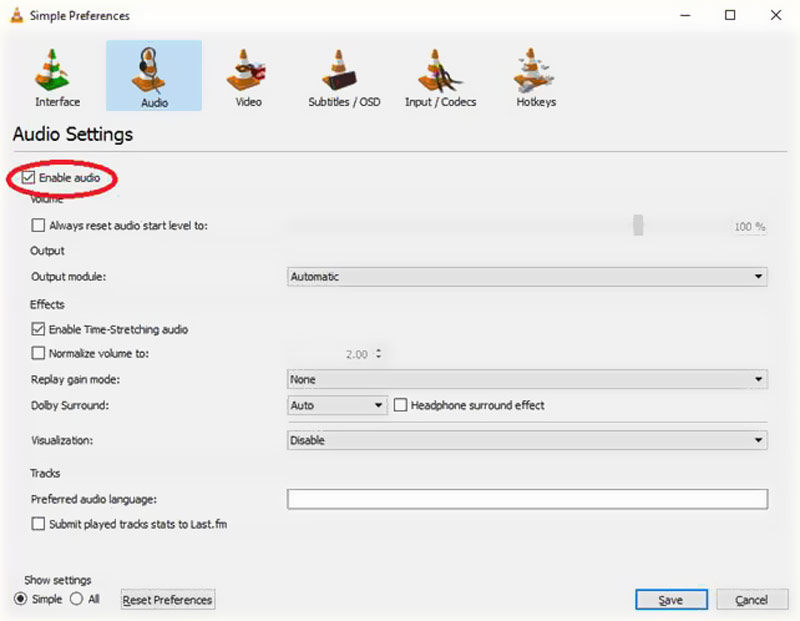
Bu çözüm aynı zamanda VLC kaydetmiyor.
Bölüm 4. MKV Dosyalarını Oynatmak İçin Bir VLC Alternatifi Edinin
MKV dosyasının VLC'de oynatılmayacağı durumla karşılaştığınızda, MKV'yi sizin için oynatmak için başka bir medya oynatıcı seçebilirsiniz. VLC aynı zamanda üçüncü taraf bir oyuncudur. Video oynatma için daha iyi bir oynatma aracı kullanabilirsiniz.
Burada harika bir VLC alternatifini şiddetle tavsiye ediyoruz, Vidmore Oynatıcı senin için. MKV, MOV, MP4, AVI, 3GP, WMV, FLV, MP3, AAC, M4A, FLAC ve daha fazlası dahil olmak üzere sık kullanılan tüm video ve ses formatlarını yüksek oranda destekledi.

- Herhangi bir MKV dosyasını yüksek görüntü ve ses kalitesiyle oynatın.
- MKV, MP4, MOV, AVI, FLV vb. Gibi 200'den fazla dosya formatını destekleyin.
- Yüksek çözünürlüklü 4K UHD ve 1080p / 720p HD videoları sorunsuz bir şekilde oynatın.
- Blu-ray / DVD disklerini, klasörleri ve ISO görüntü dosyalarını oynatmayı destekleyin.
- Altyazıları, ses parçalarını, görüntü efektlerini ve daha fazla ayarı zahmetsizce ayarlayın.
Bu VLC medya oynatıcı alternatifi size harika bir MKV video oynatma deneyimi sağlayabilir. Yukarıdaki özelliklerin yanı sıra, oyun sırasında anlık görüntü almanıza da olanak tanır. Ayrıca izlemek istediğiniz bölüme hızlı bir şekilde gitmenize yardımcı olmak için hızlı gezinme işleviyle tasarlanmıştır. Ses çalma için, Dolby, DTS, AAC, TrueHD ve daha fazlası gibi gelişmiş ses kod çözme teknolojileriyle donatılmıştır.
Daha VLC alternatifleri buradalar.
Bölüm 5. MKV'yi Daha Uyumlu Bir Biçime Dönüştürün
Varsayılan video oynatıcınız olarak VLC media player kullanıyorsanız, MKV'yi MP4 veya MOV gibi daha uyumlu bir video formatına dönüştürmeyi de seçebilirsiniz. MKV dosyalarını ücretsiz dönüştürmek için, popüler Ücretsiz Çevrimiçi Video Dönüştürücü.
Bu ücretsiz MKV video dönüştürücü, MKV'yi kalite kaybı olmadan herhangi bir VLC destekli formata dönüştürmenize olanak tanır. Daha da önemlisi, diğer çevrimiçi dönüştürücülerle karşılaştırıldığında, size daha hızlı bir dönüştürme hızı sunabilir.

Bölüm 6. VLC Player'ın SSS'leri MKV Oynatmıyor
1. VLC, MKV'yi MP4'e dönüştürebilir mi?
Evet. VLC media player, MKV'yi MP4'e dönüştürebilir. Bilgisayarınızda VLC'yi açabilir, Medya menüsünü tıklayabilir ve ardından Dönüştür / Kaydet özelliğini seçebilirsiniz. Bundan sonra, MKV dosyanızı içe aktarabilir ve dönüşümü başlatabilirsiniz.
2. MKV esas olarak ne için kullanılır?
MKV, yüksek kaliteli video sıkıştırma için yeni bir standart olarak tasarlanmıştır. Esas olarak yüksek kaliteli filmleri, TV şovlarını ve konserleri depolamak için kullanılır.
3. VLC medya oynatıcı Blu-ray oynatabilir mi?
VLC media player şu özelliklere sahiptir: Blu-ray oynatma özelliği. Ancak ticari Blu-ray diskleri veya Blu-ray klasörlerini oynatamaz. Keys veritabanını ve AACS dinamik kitaplığını kurduysanız, VLC Blu-ray diskin kodunu çözebilir ve oynatabilir.
Sonuç
Bunun birden çok nedeni var VLC oynatıcı MKV oynamayacak. VLC oynatma sorununu çözmenize ve medya dosyalarınızı daha iyi görüntülemenize yardımcı olacak 5 etkili ipucu bulabilirsiniz.
MKV'yi oyna
-
MKV Oynatma
-
VLC
-
MKV'yi dönüştür

